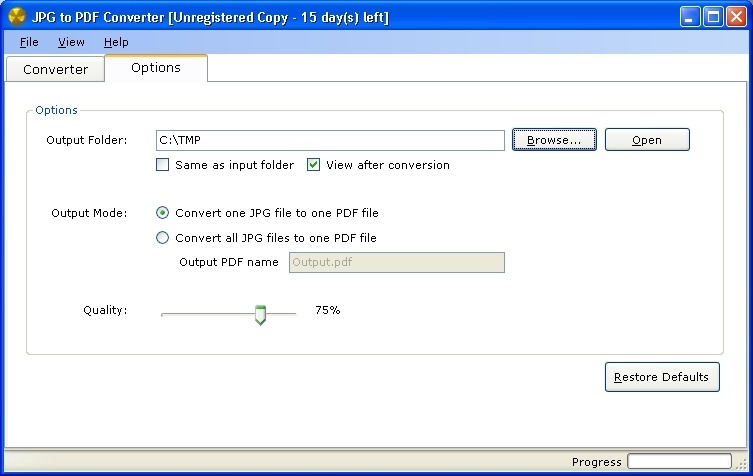Как конвертировать PDF в JPEG бесплатно онлайн и на компьютере Windows и Mac
Существует множество ситуаций, требующих конвертации документов в формате Portable Document Format (PDF) в JPG-изображения. Формат PDF отлично подходит для совмещения текста с графическими изображениями, однако для работы с PDF-документами, как правило, требуются дополнительные приложения или плагины, что не всегда удобно, особенно в случаях, если вам нужна только одна страница или изображение. В этой статье мы расскажем вам, как конвертировать PDF в JPEG с помощью удобных приложений, независимо от используемой ОС.
Яблык в Telegram и YouTube. Подписывайтесь! |
💚 ПО ТЕМЕ: Бесплатный редактор ПДФ: лучшие программы для редактирования PDF-документов на компьютере.
PDF to JPEG – бесплатное приложение для Windows
PDF to JPEG – бесплатное приложение, предназначенное для конвертации PDF в JPEG, как и предполагает его название. PDF to JPEG отличается минималистичностью, однако предоставляет пользователю большие возможности. К примеру, вы можете выбирать для конвертации страницы PDF-документа, указывать, куда сохранять изображения и многое другое. Если вы используете Windows 10 и часто конвертируете документы, то PDF to JPEG – идеальное решение для вас.
PDF to JPEG отличается минималистичностью, однако предоставляет пользователю большие возможности. К примеру, вы можете выбирать для конвертации страницы PDF-документа, указывать, куда сохранять изображения и многое другое. Если вы используете Windows 10 и часто конвертируете документы, то PDF to JPEG – идеальное решение для вас.
Важно: В отличие от Photoshop, PDF to JPEG конвертирует все страницы PDF-документа в JPEG-файлы. Поэтому, если вам нужно конвертировать только одну страницу, воспользуйтесь другим приложением.
1. Скачайте из Windows Store и установите на свой ПК приложение PDF to JPEG.
2. Откройте приложение и нажмите на кнопку «Select File».
3. Выберите нужный PDF-файл и нажмите на кнопку «Открыть».
4. Нажмите на кнопку «Select Folder».
5. Выберите папку, куда хотите сохранить готовый файл.
6. Нажмите на кнопку «Конвертировать». В зависимости от размера PDF-файла конвертация может занять разное время. По завершении процесса готовое изображение сохранится в указанную вами папку.
По завершении процесса готовое изображение сохранится в указанную вами папку.
💚 ПО ТЕМЕ: Как скачивать видео с Вконтакте, Ютуб, Facebook, Инстаграм, Одноклассников на компьютер: лучшие бесплатные сервисы.
Zamzar – бесплатный онлайн-сервис
Пользоваться мобильными сервисами обычно можно на любом компьютере или мобильном устройстве. Многие предпочитают именно онлайн-приложения, поскольку они не требуют установки на компьютер, не занимают место и работают очень быстро. Единственный минус – они позволяют конвертировать только ограниченный объем данных, поэтому не подходят для конвертации больших PDF-документов.
Если вам нужно конвертировать небольшой документ, смело используйте Zamzar. Этот сервис чрезвычайно простой, и запутаться в нем невозможно. Просто откройте сайт Zamzar в своем браузере и следуйте представленным там инструкциям.
1. Нажмите на кнопку «Choose Files» и выберите файлы, которые нужно конвертировать.
2. В выпадающем меню выберите формат JPG.
3. Укажите свой электронный адрес, куда вам будет отправлен конвертированный документ.
4. Нажмите на кнопку «Convert Now». По завершении процесса конвертации вы получите ссылку на готовый документ на указанный вами электронный адрес.
Помимо JPG, Zamzar позволяет конвертировать PDF в HTML5, BMP и DOCX. В качестве альтернативы можете также воспользоваться другим похожим онлайн-сервисом PDFtoJPG.
💚 ПО ТЕМЕ: ПДФ онлайн: лучшие бесплатные сервисы для работы с PDF-документами в интернете.
Просмотр – стандартное приложение для macOS
Из всех платформ macOS обеспечивает самый быстрый и легкий способ конвертации PDF-документов. То есть, вам нет необходимости что-либо скачивать на свой компьютер или открывать браузер.
1. Откройте нужный PDF-документ в программе Просмотр. В большинстве случаев «пдфки» открываются в ней автоматически, если вы не выбрали другое приложение.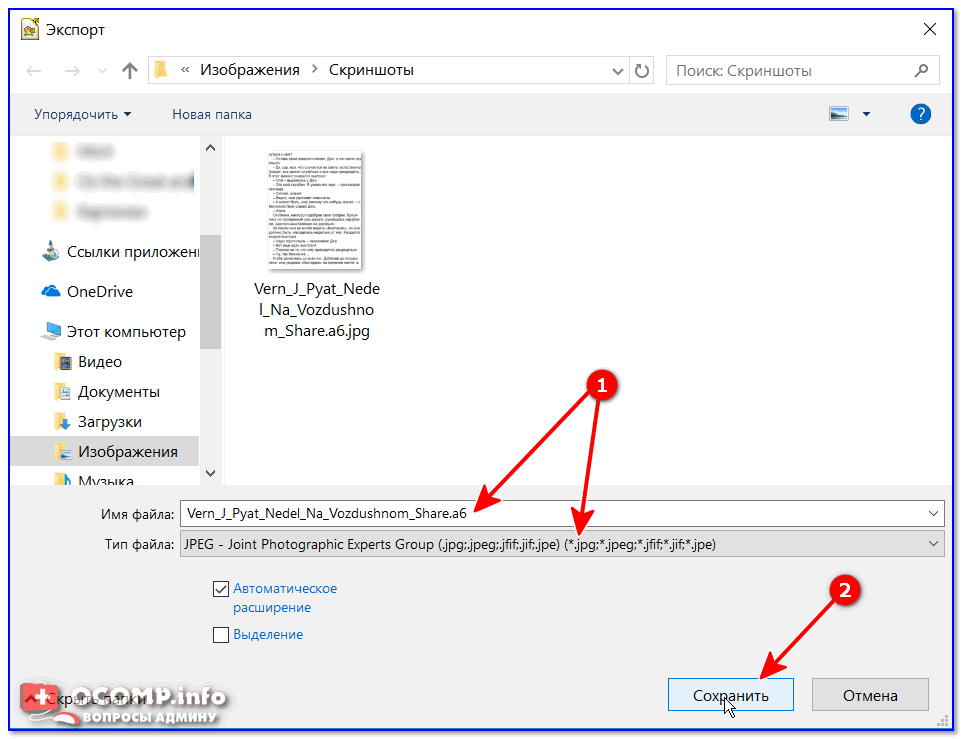
2. При необходимости измените имя файла, добавьте теги, наброски в документе.
3. Нажмите меню Файл → Экспортировать и выберите место, куда экспортировать готовый файл и, самое главное, укажите формат, в который нужно конвертировать (JPEG) и нажмите на «Сохранить».
Если вы хотите сохранить не весь документ, а только какие-то его станицы, откройте «Просмотр» и убедитесь, что включена опция «Миниатюры» (активировать ее можно в меню Вид). С ее помощью вы сможете выбрать отдельные страницы PDF-документа на боковой панели.
🔥 Смотрите также:
- В чем разница между JPEG, GIF, PNG, RAW, BMP, TIFF и прочими графическими форматами?
- Как объединить несколько PDF-документов в один с помощью программы Просмотр на macOS.
- Как сжать (уменьшить размер) PDF-файл на Mac (macOS).
🍏 Мы в Telegram и YouTube, подписывайтесь!
Насколько публикация полезна?
Нажмите на звезду, чтобы оценить!
Средняя оценка 4.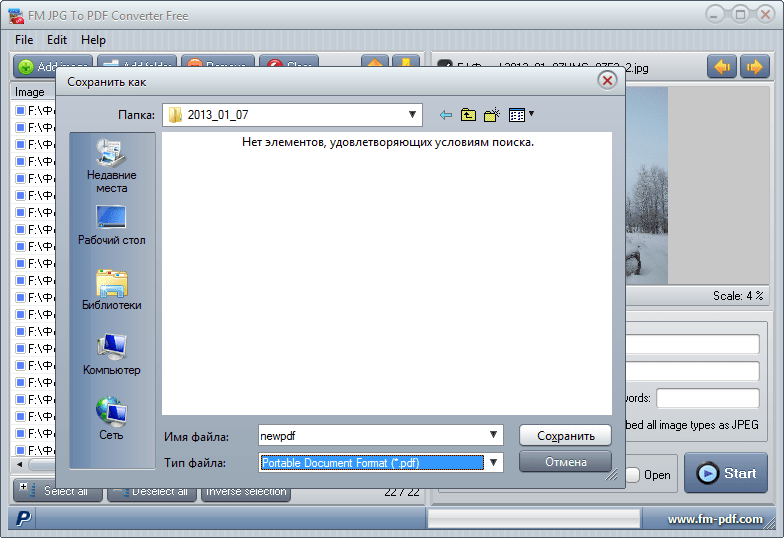 2 / 5. Количество оценок: 5
2 / 5. Количество оценок: 5
Оценок пока нет. Поставьте оценку первым.
6 конвертеров для конвертировать PDF в JPG 600dpi
Если вы ищите способ конвертировать файлы PDF в JPG, в наши дни это легко сделать с помощью отдельных онлайн инструментов. Конечно, для офлайн-конвертации, так как и для редактирования, одно из самых надежных приложений — PDFelement от Wondershare.
В этой статье
Часть 1 Офлайн-конвертер PDF в JPG 600dpi
Часть 2 Онлайн PDF в JPG 600dpi
Часть 3 PDFtojpg.me онлайн PDF в JPG 600dpi
Часть 4 CleverPDF онлайн PDF в JPG 600dpi
Часть 5 PDFconverter онлайн PDF в JPG 600dpi
Часть 6 HNet онлайн PDF в JPG
Часть 1: офлайн-конвертер PDF в JPG 600dpi
Максимальное разрешение: 600dpi
Wondershare PDFelement — Редактор PDF-файлов получил популярность среди всех, кто хочет много работать с PDF-документами. Это приложение имеет множество опций. от добавления цифровой подписи до редактирования PDF. Инструменты редактирования позволяют вносить изменения в различные части PDF. Также легко конвертировать PDF в JPG-изображения высокого качества. Можно конвертировать сразу несколько файлов. Приложение также позволяет конвертировать несколько документов PDF за раз или несколько страниц одного документа, объединенных в один JPG.
Инструменты редактирования позволяют вносить изменения в различные части PDF. Также легко конвертировать PDF в JPG-изображения высокого качества. Можно конвертировать сразу несколько файлов. Приложение также позволяет конвертировать несколько документов PDF за раз или несколько страниц одного документа, объединенных в один JPG.
Скачать Бесплатно Скачать Бесплатно
Мощная функция автоматического распознавания форм позволяет с легкостью обрабатывать формы.
Извлекайте данные легко, эффективно и точно с помощью функции извлечения данных из форм.
Преобразование стопок бумажных документов в цифровой формат с помощью функции распознавания текста для лучшего архивирования.
Редактируйте документы, не изменяя шрифты и форматирование.
Совершенно новый дизайн, позволяющий вам оценить содержащиеся в нем рабочие документы.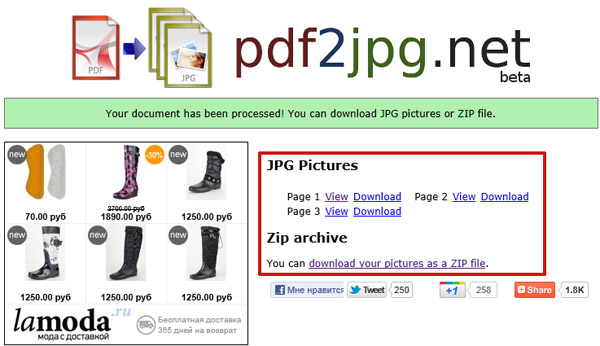
Вот главные особенности этого приложения:
Если вы хотите сохранить изображения в PDF определенного разрешения, вы можете сделать это с помощью этого приложения. Вы можете скачать версию для вашего компьютера Mac или Windows. В нем есть настройки, которые позволяют изменять качество картинки. До преобразования PDF в JPG вы можете установить DPI соответствующим образом. Например, это может 300 dpi или 600 dpi. Ниже показано, как это сделать:
Шаг 1 Установите конвертер PDF в JPG в 600dpi
Начните с загрузки программного обеспечения на ваш компьютер. Когда загрузка будет завершена, установите его. После установки из файла откройте приложение. Главная страница приложения проста для навигации.
Шаг 2 Конвертируйте PDF в JPG в 600dpi
Вы можете начать, кликнув на опцию, чтобы открыть файлы; затем вам откроется окно, чтобы найти папку или облачное хранилище, в котором находится документ PDF. Чтобы конвертировать PDF в файл JPG хорошего качества, как 600 dpi, вы можете изменить настройки.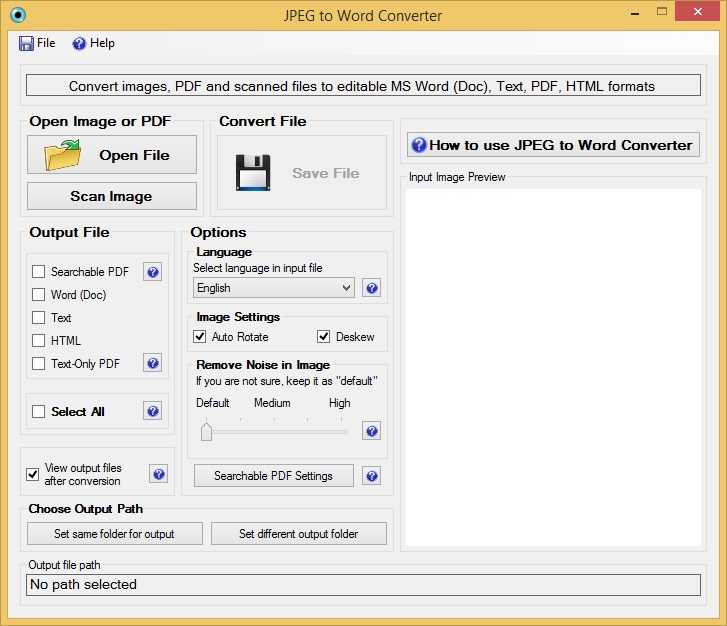 Когда разрешение изображения будет установлено, вы сможете применить то же самое. После вы можете перейти к кнопке «Конвертировать». После завершения преобразования вы можете сохранить файл JPG, где вы пожелаете.
Когда разрешение изображения будет установлено, вы сможете применить то же самое. После вы можете перейти к кнопке «Конвертировать». После завершения преобразования вы можете сохранить файл JPG, где вы пожелаете.
Часть 2: Онлайн PDF в JPG 600dpi
Максимальное разрешение: 600dpi
Это онлайн-инструмент для конвертации, который вам пригодится. Даже если вы собираетесь конвертировать PDF в JPG определенного качества, это будет легко сделать с помощью онлайн-приложения. Например, если вы хотите сохранить PDF в JPG с 600 dpi, это можно сделать в этом программном обеспечении.
Ниже показано, как это сделать:
Шаг 1 Откройте 600dpi PDF в JPG конвертер онлайн
Просто авторизуйтесь в https://convertonlinefree.com/pdftojpgen.aspx. Здесь вы увидите простую навигационную панель для преобразования вашего файла.
Шаг 2 PDF в JPG 600dpi
Когда вы загрузите файл для конвертации, выберите разрешение, в котором вы хотите сохранить файл. Это бесплатное онлайн-приложение позволяет быстро конвертировать файлы в трех разрешениях: 100, 300 и 600 dpi.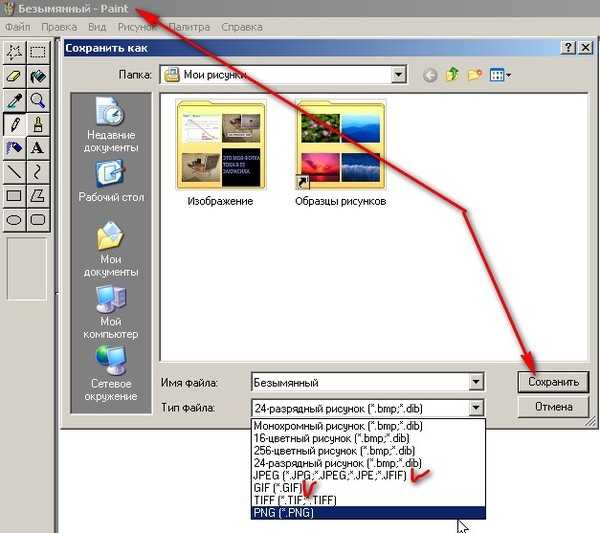 Когда преобразование будет завершено, файл станет доступен для скачивания. Этот инструмент гарантирует безопасность данных и то, что все данные пользователей будут удалены с серверов для сохранения конфиденциальности данных.
Когда преобразование будет завершено, файл станет доступен для скачивания. Этот инструмент гарантирует безопасность данных и то, что все данные пользователей будут удалены с серверов для сохранения конфиденциальности данных.
Часть 3: PDFtojpg.me онлайн PDF в JPG 600dpi
Максимальное разрешение: 2400dpi
Если вы ищите способ сохранить ваш PDF в JPG с максимальным разрешением 2400 dpi, этот онлайн-инструмент сделает это возможным.
Ниже показано, как это сделать:
Шаг 1 Откройте PDF в JPG конвертер 600dpi
Начните с авторизации в pdftojpg.me. Здесь вы найдете универсальный онлайн-инструмент для преобразования; он позволяет конвертировать PDF в JPG с разными DPI, даже 2400 dpi.
Шаг 2 PDF в JPG с 600dpi онлайн
Если вы хотите сохранить PDF с 600 dpi, вы можете выбрать такой уровень. PDF, который вы загружаете для преобразования, может быть максимального размера в 50 Мб и не должен превышать 3000 страниц. Когда преобразование будет завершено, файл будет готов для скачивания и использования.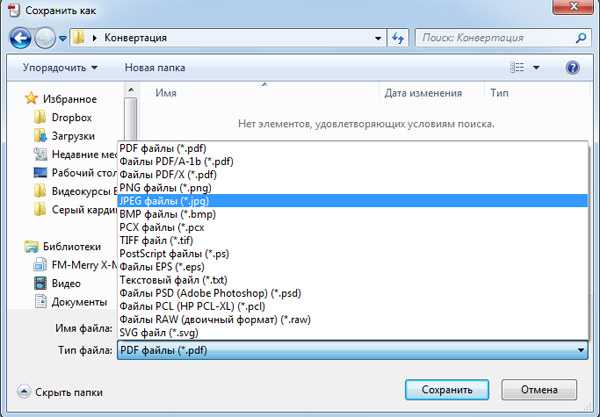
Даже с учетом функций преобразования высокого качества, этот инструмент бесплатен для использования. Он также не требует дополнительных загрузок и регистрации. Это программа также предлагает другие полезные функции. Например, кроме указания разрешения, можно установить и фиксированную ширину изображения. Следовательно, оно предлагает больше контроля над получаемым изображением. Вы также можете установить фоновый цвет для сохранямых изображений. У него есть партнерские сайты, где вы можете сжать, изменить размер или обрезать преобразованный JPG. Кроме возможности конвертации PDF в JPG, он также позволяет преобразовывать PDF в PNG, объединять PDF или конвертировать PDF в Word.
Часть 4: CleverPDF онлайн PDF в JPG 600dpi
Максимальное разрешение: 600dpi
Это еще один полезный сайт, в котором есть инструмент преобразования PDF в JPG. Он может помочь конвертировать несколько страниц PDF в JPG. Кроме того, если вы хотите сохранить изображения в оригинальном качестве во время преобразования, этот инструмент поможет этого добиться.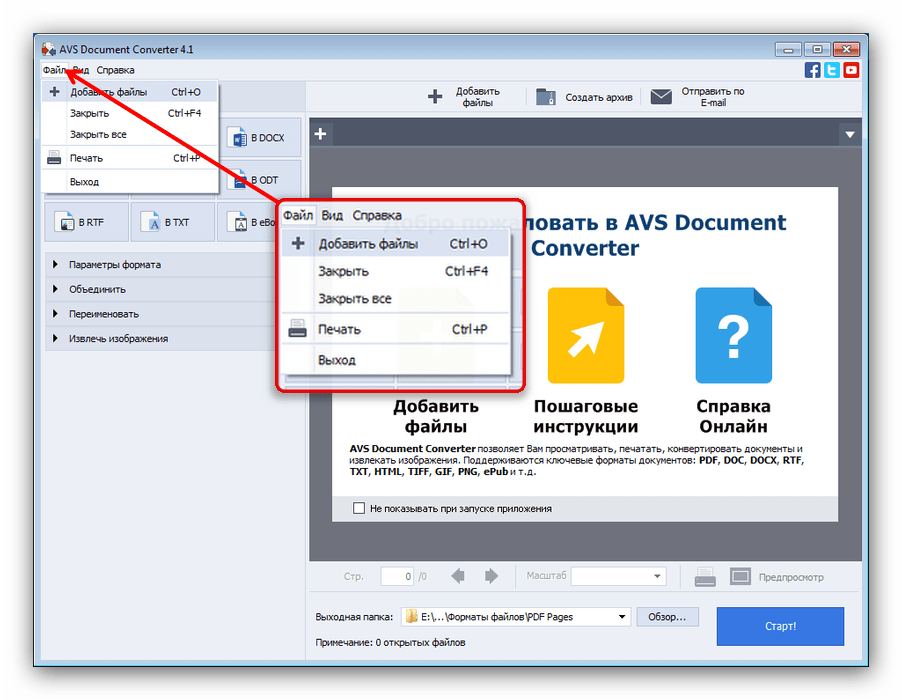
Ниже показано, как использовать инструмент преобразования:
Шаг 1 Откройте PDF в JPG конвертер 600dpi
Перейдите в CleverPDF. Он может вам извлечь страницы PDF-документа быстро и конвертировать их в JPG.
Шаг 2 Конвертируйте PDF в JPG в 600dpi
Выберите качество изображения и значение dpi. Нажмите на старт преобразования; ваш файл загрузится и начнет конвертироваться. После окончания преобразования вы сможете нажать и скачать заархивированный файл. Когда того, как вы его разархивируете, сконвертированный PDF в JPG-файл будет готов к использованию.
Оно не только помогает преобразовывать PDF и JPG, но и позволяет сохранять JPG в оригинальном качестве изображения и с оригинальным расширением. Это безопасный инструмент для конвертации онлайн. Он использует надежную технологию SSL для преобразования ваших файлов, в зашифрованном и безопасном способе. Он также позволяет не сохранять пользовательские файлы после преобразования. Пользователи могут также запросить удалить их файлы после завершения преобразования.
Кроме того, это программное обеспечение работает на различных операционных системах. Поэтому вы можете использовать его легко в любом браузере, неважно на Windows или Mac или же на мобильном устройстве.
Часть 5: PDFconverter онлайн PDF в JPG 600dpi
Максимальное разрешение: 1000dpi
Это еще одна онлайн-платформа, которая позволяет легко конвертировать PDF в JPG. У нее простой пользовательский интерфейс. Она также позволяет выбирать формат сохранения, DPI для JPG, а также качество JPG.
Чтобы использовать инструмент, следуйте этой инструкции:
Шаг 1 Откройте PDF в JPG конвертер 600dpi
Шаг 1. Перейдите в PDFconverter онлайн PDF в JPG. Вы найдете возможность выбрать файлы через раскрывающееся окно.
Шаг 2 Конвертируйте PDF в JPG 600dpi
Когда вы найдете PDF, которые вы хотите преобразовать, нажмите на них; они появятся в окне браузера. Там будут настройки, которые вы можете изменить так, чтобы сконвертировать PDF в файлы изображений; более того, вы можете установить формат, DPI и качество, в котором вы хотите скачать преобразованные файлы.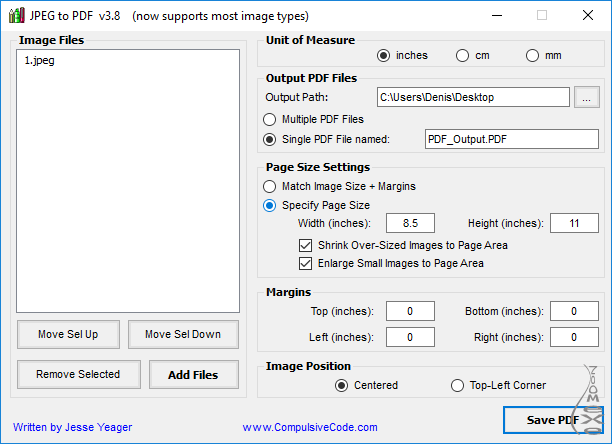
Инструмент также позволяет сохранять файл в архиве. Когда вы выполните перечисленные действия, у вас появится преобразованный PDF в виде JPG, с тем разрешением и качеством, которые вы указали. Портал также обеспечивает удаление всех клиентских файлов с их серверов. Следовательно, вы можете быть уверены, что ваши документы или данные не используются каким-либо способом.
Часть 6: HNet онлайн PDF в JPG 600dpi
Максимальное разрешение: 600 dpi
Это еще одна платформа для преобразования PDF в JPG в хорошем качестве. Пока большинство онлайн-конвертеров предлагают простое преобразование, эта платформа — одно из качественных решений для тех, кто ищет способ создавать JPG хорошего качества из документов PDF.
Чтобы преобразовать PDF в JPG с 600 dpi или выше, вы можете следовать этим шагам:
Шаг 1 Перейдите в PDF в JPG 600dpi онлайн
Перейдите в HNet онлайн PDF в JPG. Здесь вы найдете простой интерфейс для преобразования.
Шаг 2 Конвертируйте PDF в JPG 600dpi онлайн
Вы можете начать, загрузив PDF, который вы хотите преобразовать; программа поддерживает файлы до 500 Мб для конвертации. Вы можете указать качество или разрешение JPG. Оно может варьироваться от 75 dpi до 600 dpi. Программа позволяет конвертировать файл после ввода таких указаний.
Вы можете указать качество или разрешение JPG. Оно может варьироваться от 75 dpi до 600 dpi. Программа позволяет конвертировать файл после ввода таких указаний.
На сайте также есть другие опции преобразования. Например, вы можете конвертировать PDF в WEBP или в PNG. Вы также можете сжать JPEG или PNG-файлы после преобразования. Платформа также гарантирует, что все клиентские данные удаляются с их серверов каждый час.
Заключение
Существует много инструментов для преобразования PDF в JPG. Однако, если вы хотите сделать это с сохранением определенного разрешения или качества JPG, это можно сделать с помощью выше перечисленных онлайн-решений. Конечно, многие из этих программ предлагают также офлайн-версии. Одно из надежных решений — это PDFelement. Оно гарантирует возможность использовать бесплатную версию для базовых преобразований. Естественно, в нем есть инструменты для редактирования и другие функции, которые становятся доступными после выбора плана подписки.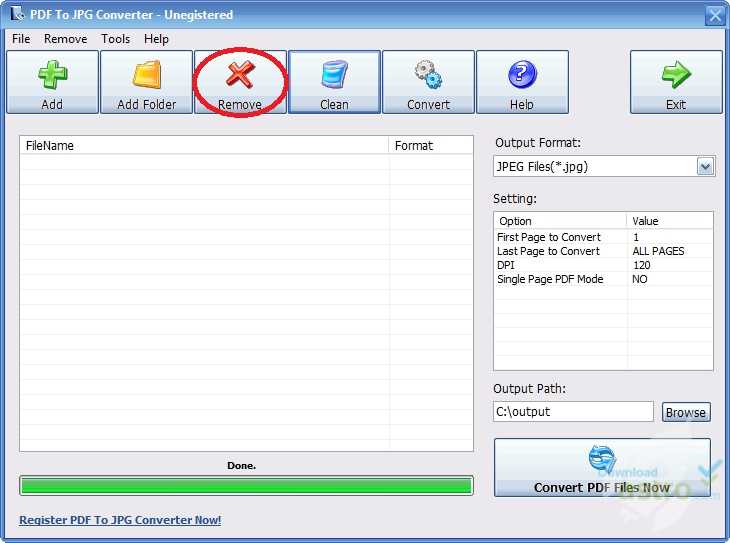 Другие онлайн-инструменты, перечисленные выше, представляют собой простые онлайн-решения, которые не требуют дополнительных загрузок.
Другие онлайн-инструменты, перечисленные выше, представляют собой простые онлайн-решения, которые не требуют дополнительных загрузок.
Конвертер PDF в JPG: конвертируйте PDF в JPG онлайн бесплатно
- Загрузить документ
- Поиск документов
- Введите URL-адрес документа
Загрузите документ сюда и начните работу
Загрузите документ здесь и начните работу
Нажмите «Загрузить документ» или просто перетащите файл прямо сюда и начните редактирование, подписание, и совместное использование ваших файлов. В настоящее время мы поддерживаем форматы PDF, JPG, и PNG . Размер файла не должен превышать 10 MB .
Загрузить документ
Загрузка документа…
Вложение документов из Интернета
Введите URL-адрес документа, который вы хотите добавить в PDFLiner. После этого смело
Преобразование PDF в JPG: пошаговое руководство
В PDFLiner вы можете редактировать файлы по своему усмотрению: изменять текст, добавлять электронную подпись и водяной знак, перенумеровывать страницы и так далее. Вы даже можете добавлять изображения и рисовать прямо в документе. И кто знает, может быть, то, что вы там нарисовали, заслуживает того, чтобы стать отдельной картинкой. Для таких ситуаций (наряду со многими другими) мы предлагаем простой и бесплатный онлайн-конвертер PDF в JPEG.
Шаг 1. Если вам нужно преобразовать PDF в JPEG, загрузите файл PDF со своего компьютера или просмотрите нашу базу данных.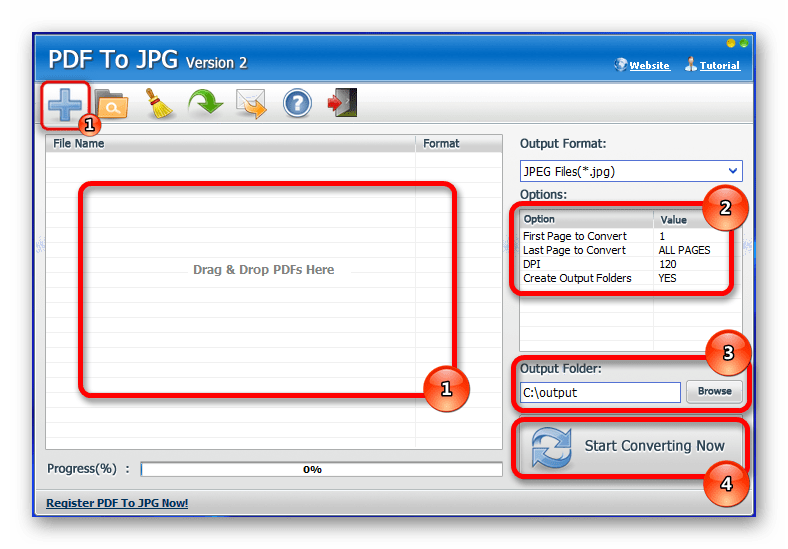
Шаг 2. Когда вы загрузили или нашли нужный файл и заполнили его, нажмите кнопку «Готово» в правом верхнем углу.
Шаг 3. Во всплывающем окне вы найдете раздел «Сохранить документ как» с различными форматами, доступными для загрузки, и выберите формат JPG.
Шаг 4. В течение следующих 5 минут на ваш адрес электронной почты придет письмо, содержащее ZIP-файл. Затем нажмите на кнопку «Скачать ZIP». Имейте в виду, что ссылка для скачивания этого ZIP-файла будет активна только в течение 5 часов.
Шаг 5. В папке «Загрузки» найдите ZIP-файл (его название будет таким же, как у только что преобразованной PDF-формы) и разархивируйте его в нужную папку. В папке будет столько файлов JPG, сколько страниц в вашем документе PDF.
Часто задаваемые вопросы по онлайн-конвертеру PDF в JPG
Есть ли простой способ конвертировать PDF в JPG в Windows 10?
Лучший способ преобразования PDF в JPEG и другие форматы изображений — использование бесплатных онлайн-конвертеров.
 PDFLiner идеально подходит для создания файлов JPG из ваших PDF-файлов, но если вас интересуют другие форматы изображений, вы можете попробовать одну из альтернатив PDFLiner.
PDFLiner идеально подходит для создания файлов JPG из ваших PDF-файлов, но если вас интересуют другие форматы изображений, вы можете попробовать одну из альтернатив PDFLiner.Влияет ли преобразование PDF в JPG онлайн и последующая загрузка на мое оборудование?
Нет, такой процесс никак не повредит вашему оборудованию. Просто не забывайте о регулярной гигиене программного обеспечения: используйте антивирус, время от времени очищайте кеш и файлы cookie и используйте лицензионные версии ваших основных программ.
Безопасно ли преобразовывать PDF в JPG онлайн?
Да, это абсолютно безопасно, так как PDFLiner шифрует все файлы, поэтому доступ к этой информации есть только у вас.
Есть еще вопросы? Связаться со службой поддержки
Легко превращайте любой PDF в JPG с помощью онлайн-конвертера PDF в JPG
Преобразование PDF в JPG и обратно
Преобразуйте любой PDF-файл в JPG и обратно легко и быстро. Просто загрузите файл JPG в PDFLiner, и он автоматически преобразуется в PDF.
Просто загрузите файл JPG в PDFLiner, и он автоматически преобразуется в PDF.Редактирование PDF-файлов перед преобразованием
Настройте шаблон по своему вкусу перед преобразованием в JPG: введите его, добавьте изображение или рисунок.Раскройте свой творческий потенциал
Воспользуйтесь нашим онлайн-редактором PDF по максимуму, чтобы добавлять мемы или, скажем, прикреплять подарочные сертификаты к своим файлам, чтобы в дальнейшем сохранять их как изображения.
Готовы подписать PDF-файл онлайн? Начните работу с Pdfliner сегодня
Попробуйте бесплатноУзнайте, что пользователи PDFLiner говорят о конвертере PDF в JPG
Майкл Эстли
Тренер
Изображения интересно читать, но обычно с ними тяжело работать.
Однако не с PDFLiner. Я просто использую шаблон PDF, чтобы создать индивидуальную программу для моего клиента, а затем сохранить ее как изображение в формате jpeg, чтобы они могли время от времени просматривать ее. Мне также нравится добавлять красивые визуальные эффекты.
Мейсон Берджесс
Организатор мероприятий
Эта функция отлично работает для любых печатных форм, где изображения и текст объединены. Я с трудом могу представить мероприятие без написания имени гостя на чем-то визуальном, например, на карточке места на свадьбе. Мне нравится, как вы можете сделать свой шаблон готовым к печати, а затем преобразовать его обратно в PDF по мере необходимости.
Скарлет Хэлси
Бренд-менеджер
Это мой самый любимый инструмент для объединения текста и изображений.
 PDFLiner позволяет очень легко добавлять текст в JPEG. Все, что мне нужно сделать, это преобразовать изображение в PDF, сделать то, что мне нужно, и преобразовать его обратно, если я хочу, чтобы оно осталось изображением, все очень интуитивно понятно.
PDFLiner позволяет очень легко добавлять текст в JPEG. Все, что мне нужно сделать, это преобразовать изображение в PDF, сделать то, что мне нужно, и преобразовать его обратно, если я хочу, чтобы оно осталось изображением, все очень интуитивно понятно.
Конвертер PDF в JPG Бесплатно. PDF в JPG онлайн.
PDF в JPG
Питаться от aspose.com и aspose.cloud
Выберите PDF-файлы или перетащите файлы PDF
Google Диск Дропбокс
Использовать пароль
Этот пароль будет применяться ко всем документам
Использовать распознавание текста Использовать распознавание текста
АрабскийКитайский упрощенныйАнглийскийФранцузскийНемецкийИтальянскийПерсидскийПольскийПортугальскийРусскийИспанский For the OCR algorithm to work correctly, text and tables must not be rotated down or sideways.»/>
Если вам нужно преобразовать несколько PDF в один JPG, используйте Merger
Загружая свои файлы или используя наш сервис, вы соглашаетесь с нашими Условиями обслуживания и Политикой конфиденциальности
Сохранить как
JPGBMPEMFPNGSVGGIFTIFFWEBP
КОНВЕРТИРОВАТЬ
Ваши файлы были успешно преобразованы
СКАЧАТЬ
Загрузить в Google Загрузить в Dropbox
Преобразование других документов Отправить по электронной почте
Отправьте нам свой отзыв
Вы хотите сообщить об этой ошибке на форум Aspose, чтобы мы могли изучить и решить проблему? Вы получите уведомление по электронной почте, когда ошибка будет исправлена. Форма отчета
Форма отчета
Google Sheets
Слияние почты Облачный API
Преобразование PDF в JPG онлайн
Преобразование PDF в JPG с высокой точностью. Легко извлекайте страницы PDF-документа в виде изображений JPG. Во время преобразования «PDF в JPG» ваш PDF-документ будет преобразован в набор изображений JPG. Каждый выходной файл JPG будет соответствовать странице исходного документа PDF.
Формат PDF является стандартом де-факто в офисной работе, тогда как JPG широко используется в веб-дизайне и фотографии. Из-за высокого спроса на оба формата нам часто нужно конвертировать PDF в JPG и наоборот.
Конвертер PDF в JPG онлайн
Наш сервис конвертирует документ PDF в набор изображений JPG. Ваш документ PDF будет преобразован в формат JPG с идеальной точностью. Это самый простой способ бесплатно конвертировать PDF в JPG онлайн.
Как конвертировать PDF в JPG
- Загрузите PDF-файлы, чтобы преобразовать их в формат JPG онлайн.

- Укажите параметры преобразования PDF в JPG.
- Нажмите кнопку, чтобы конвертировать PDF в JPG онлайн.
- Загрузите результат в формате JPG для просмотра.
- Вы можете отправить ссылку на скачивание по электронной почте, если хотите получить результаты позже.
Часто задаваемые вопросы
Как бесплатно конвертировать PDF в JPG?
Просто воспользуйтесь нашим конвертером PDF в JPG. Вы получите выходные файлы JPG одним щелчком мыши.
Сколько файлов PDF я могу преобразовать в формат JPG одновременно?
Вы можете конвертировать до 10 файлов PDF одновременно.
Каков максимально допустимый размер файла PDF?
Размер каждого файла PDF не должен превышать 10 МБ.
Какие есть способы получить результат в формате JPG?
После завершения преобразования PDF в JPG вы получите ссылку для скачивания. Вы можете скачать результат сразу или отправить ссылку на скачивание JPG на почту позже.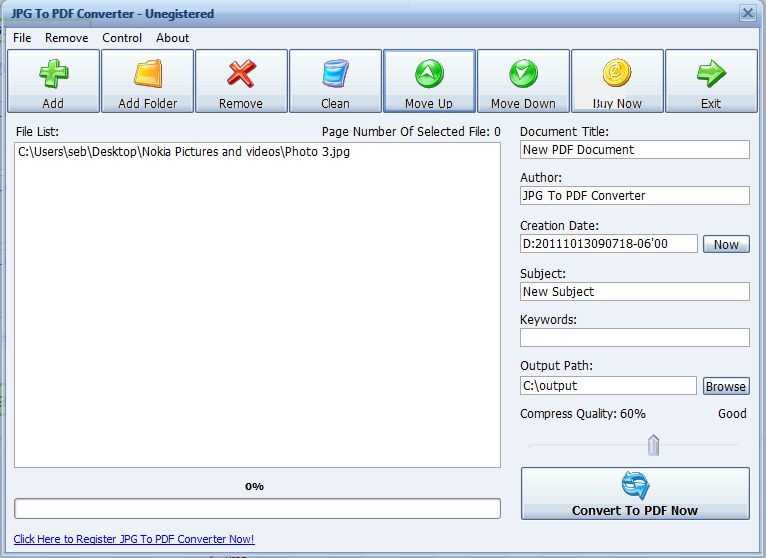

 PDFLiner идеально подходит для создания файлов JPG из ваших PDF-файлов, но если вас интересуют другие форматы изображений, вы можете попробовать одну из альтернатив PDFLiner.
PDFLiner идеально подходит для создания файлов JPG из ваших PDF-файлов, но если вас интересуют другие форматы изображений, вы можете попробовать одну из альтернатив PDFLiner.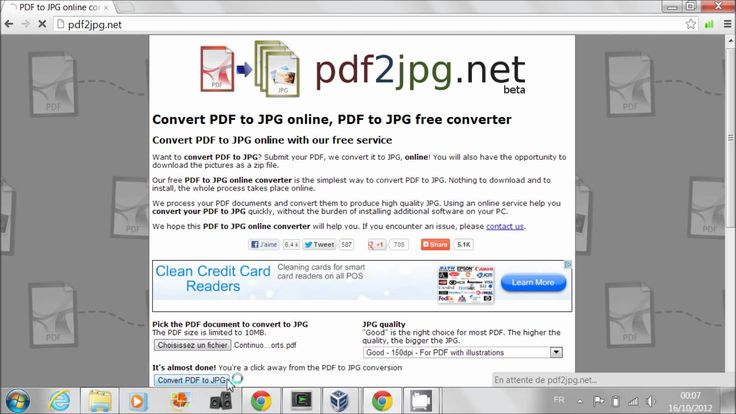 Просто загрузите файл JPG в PDFLiner, и он автоматически преобразуется в PDF.
Просто загрузите файл JPG в PDFLiner, и он автоматически преобразуется в PDF.
 PDFLiner позволяет очень легко добавлять текст в JPEG. Все, что мне нужно сделать, это преобразовать изображение в PDF, сделать то, что мне нужно, и преобразовать его обратно, если я хочу, чтобы оно осталось изображением, все очень интуитивно понятно.
PDFLiner позволяет очень легко добавлять текст в JPEG. Все, что мне нужно сделать, это преобразовать изображение в PDF, сделать то, что мне нужно, и преобразовать его обратно, если я хочу, чтобы оно осталось изображением, все очень интуитивно понятно.